Въпрос
Проблем: Как да коригирам грешката „Не може да се демонтира диск“ на Mac?
Опитвах се да изтрия устройството си на MacBook, но получих съобщение за грешка „Изтриването на диска не бе успешно с грешката: Не можах да демонтирам диска.“ Какво означава? Има ли нещо, което мога да направя по въпроса?
Решен отговор
„Couldn’t Unmount Disk“ е грешката, която в повечето случаи се появява, когато потребителите се опитват да форматират вътрешния диск чрез Disk Utility или да го поправят на устройството Mac. Disk Utility е важна функция, която помага за решаване на проблеми в системата. Въпреки това, той все още може да не успее да поправи някои от тях или дори да достави съобщения за грешка като грешка „Не може да се демонтира диск“.
Поради грешката „Couldn’t Unmount Disk“ потребителите могат да срещнат и тези проблеми:
- Невъзможност за разделяне на Mac HFS;
- Невъзможност за отваряне на определени файлове или програми;
- Загубени или повредени данни на твърдия диск;
- Внезапно премахване на работещото приложение.
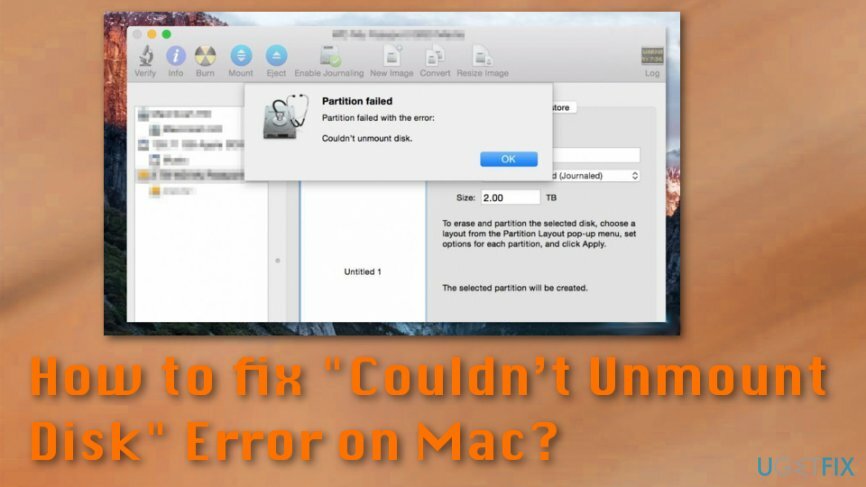
Грешката „Couldn’t Unmount Disk“ е съобщение за грешка, което може да се появи на екрана на вашия Mac, когато на устройството не е разрешено да поправя определени разрешения или директории в Disk Utility,[1] например, когато се опитвате да поправите твърд диск. Когато дадено устройство не може да изтрие или раздели устройството, потребителите получават едно от следните съобщения за грешка:
Неуспешно изтриване на диска, дискът не може да бъде демонтиран.
или
Изтриването на диска не бе успешно с грешката: Не може да се демонтира диска.
Има няколко причини, поради които потребителите не могат да изпълнят необходимите задачи поради тази грешка. Обикновено източникът на грешката е конкретно устройство за зареждане[2] който е модифициран или повреден. Сигналът може също да се появи, когато драйверът се използва от други приложения или процеси. Понякога проблемът е във вътрешно устройство.
Въпреки това, грешката може да бъде предизвикана и от злонамерен софтуер. Въпреки това Mac OS X е доста устойчив на различни кибер заплахи;[3] Експертите по сигурността предупреждават за увеличаване на зловреден софтуер за Mac[4] които могат да се промъкнат вътре в устройството и да предизвикат различни грешки и проблеми.
Как да се справим с грешката „Не може да демонтира диска“.
За да поправите повредена система, трябва да закупите лицензираната версия на Mac пералня X9 Mac пералня X9.
Ако някога сте забелязали други симптоми освен грешката или тези, които приличат на вирусна атака, трябва да се снабдите с професионален софтуер за сигурност, като напр. Reimage, и сканирайте системата с актуализиран инструмент.
Ако вирусната атака не е проблемът, опитайте методите по-долу, които ще ви помогнат да коригирате грешката „Не може да се демонтира диска“. Има няколко решения за проблема, но потребителите трябва да опитат всички, едно от тях не работи в началото.
Проверете USB устройството за зареждане
За да поправите повредена система, трябва да закупите лицензираната версия на Mac пералня X9 Mac пералня X9.
- Уверете се, че USB устройството за зареждане е свързано към устройството.
- Рестартирайте системата. При рестартиране задръжте Опция ключ. От появилото се меню изберете прикачения диск за зареждане.
- Достъп Disk Utility от появилите се Меню за зареждане (ако обаче използвате инсталационен диск, отидете на комунални услуги меню и щракнете Disk Utility опция).
- Отидете на Първа помощ. Проверете диска и го поправете, ако е необходимо.
След като приключите, опитайте да завършите същата задача отново. Ако грешката „Couldn’t Unmount Disk“ се появи отново, опитайте втория метод.
Използвайте дял за възстановяване
За да поправите повредена система, трябва да закупите лицензираната версия на Mac пералня X9 Mac пералня X9.
Този метод трябва да помогне, ако грешката „Couldn’t Unmount Disk“ е възникнала при форматиране на дял без зареждане или е причинена от първа помощ. Дялът за възстановяване е включен във всички нови версии на OS X. Затова следвайте тези стъпки:
- Рестартирайте Mac. При рестартиране задръжте натиснат Опция ключ.
- От появилото се меню изберете Дял за възстановяване опция.
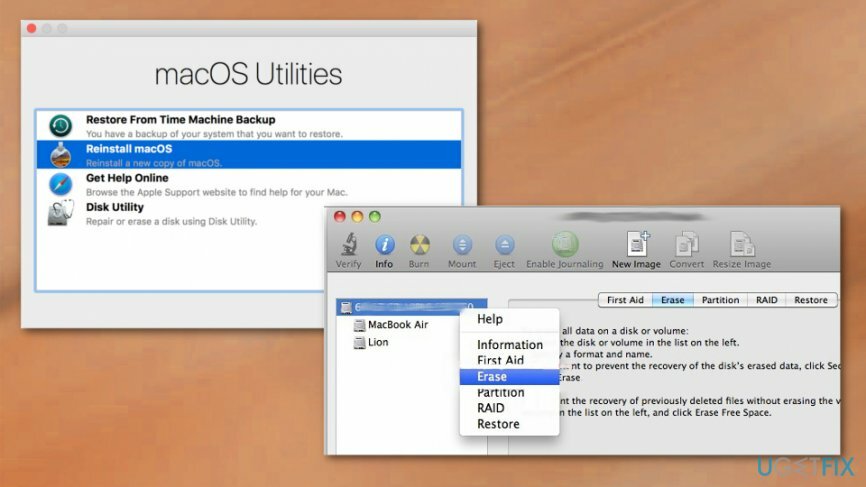
- В появилото се меню за зареждане изберете Disk Utility.
– Отидете на Първа помощ ако искате да проверите и поправите диска.
– Отидете на Изтрива ако искате да форматирате диска.
Използвайте командния ред, за да коригирате грешката „Не може да се демонтира диска“.
За да поправите повредена система, трябва да закупите лицензираната версия на Mac пералня X9 Mac пералня X9.
- Достъп терминал приложение.
- Вход дискутил списък линия.
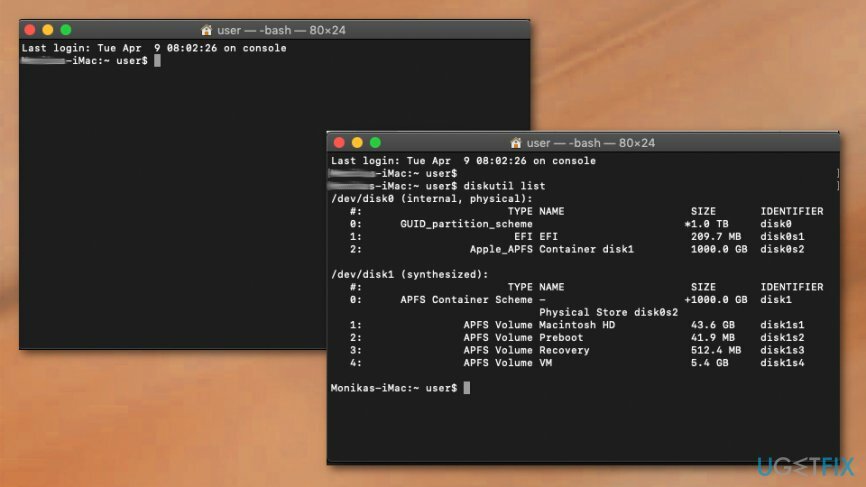
- Когато се появи списъкът с всички дискове, трябва да намерите диска, който искате да демонтирате принудително.
- Тип sudo diskutil unmountDisk force /dev/diskx линия.
- Сменете /dev/diskx с правилния номер на диска.
- Следвайте стъпките по-нататък, за да демонтирате диска принудително от вашия Mac.
Поправете грешките си автоматично
Екипът на ugetfix.com се опитва да направи всичко възможно, за да помогне на потребителите да намерят най-добрите решения за отстраняване на грешките си. Ако не искате да се борите с техники за ръчен ремонт, моля, използвайте автоматичния софтуер. Всички препоръчани продукти са тествани и одобрени от нашите професионалисти. Инструментите, които можете да използвате, за да коригирате грешката си, са изброени по-долу:
Оферта
направи го сега!
Изтеглете корекцияЩастие
Гаранция
Ако не сте успели да поправите грешката си при използване, свържете се с нашия екип за поддръжка за помощ. Моля, уведомете ни всички подробности, които смятате, че трябва да знаем за вашия проблем.
Този патентован процес на поправка използва база данни от 25 милиона компоненти, които могат да заменят всеки повреден или липсващ файл на компютъра на потребителя.
За да поправите повредена система, трябва да закупите лицензираната версия на инструмента за премахване на зловреден софтуер.

Достъп до гео ограничено видео съдържание с VPN
Частен интернет достъп е VPN, който може да попречи на вашия доставчик на интернет услуги, правителство, както и трети страни от проследяването ви онлайн и ви позволяват да останете напълно анонимни. Софтуерът предоставя специални сървъри за торенти и стрийминг, като гарантира оптимална производителност и не ви забавя. Можете също да заобиколите географските ограничения и да преглеждате услуги като Netflix, BBC, Disney+ и други популярни стрийминг услуги без ограничения, независимо къде се намирате.
Не плащайте на авторите на ransomware - използвайте алтернативни опции за възстановяване на данни
Атаките на злонамерен софтуер, особено ransomware, са най-голямата опасност за вашите снимки, видеоклипове, работни или училищни файлове. Тъй като киберпрестъпниците използват стабилен алгоритъм за криптиране за заключване на данни, той вече не може да се използва, докато не бъде платен откуп в биткойни. Вместо да плащате на хакери, първо трябва да опитате да използвате алтернатива възстановяване методи, които биха могли да ви помогнат да извлечете поне част от загубените данни. В противен случай можете също да загубите парите си, заедно с файловете. Един от най-добрите инструменти, който може да възстанови поне част от криптираните файлове - Професионално възстановяване на данни.
Четете на други езици
• Français
• Deutsch
• Полски